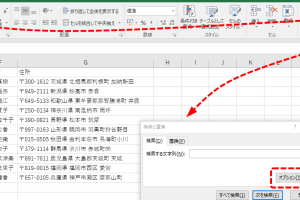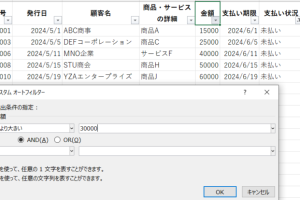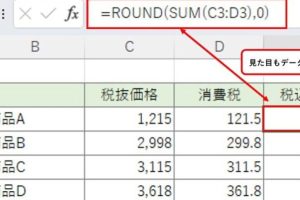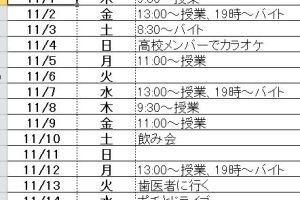Excel数式固定でミスを未然に防ぐ
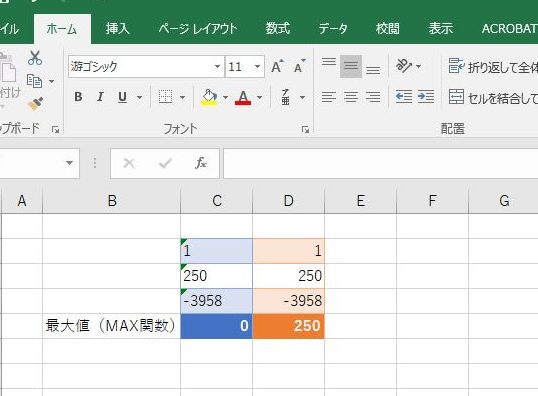
Excelの数式で計算結果が間違ってしまうことはありませんか?特に、データを追加したり削除したりするたびに数式が変わってしまうと、ミスが発生しやすくなります。そんな悩みを解決するのが「数式の固定」です。数式を固定することで、意図しない計算結果を防ぎ、作業の効率化にもつながります。本記事では、Excelの数式を固定する方法とその応用について詳しく解説します。数式の固定を使いこなして、ミスを未然に防ぎましょう。Excelの作業がより正確に。
Excel数式の固定によるミスの防止
Excelを使用する際、数式を固定することでミスを未然に防ぐことができます。数式を固定することで、他のセルにコピーした際に参照セルがずれてしまうことを防ぎ、正確な計算結果を得ることができます。
数式の固定とは
数式の固定とは、Excelの数式の中で特定のセルや範囲を固定することを指します。絶対参照を使用することで、数式を他のセルにコピーしても参照セルが変わらないようにすることができます。例えば、以下のような数式を考えてみましょう。
- $A$1のように、列と行の両方を固定することができます。
- A$1のように、行のみを固定することができます。
- $A1のように、列のみを固定することができます。
数式の固定のメリット
数式を固定することにはいくつかのメリットがあります。まず、ミスの防止に役立ちます。数式を他のセルにコピーした際に、参照セルがずれてしまうことを防ぎます。また、数式の可読性の向上にもつながります。数式が簡潔になり、理解しやすくなります。
数式の固定の方法
数式を固定する方法は簡単です。まず、数式を入力する際に$記号を使用します。例えば、=A1のように入力する代わりに、=$A$1のように入力します。また、F4キーを押すことで、絶対参照に切り替えることができます。
数式の固定の応用
数式の固定は、さまざまな場面で応用できます。例えば、データの集計や計算を行う際に、数式を固定することで正確な結果を得ることができます。また、グラフの作成やピボットテーブルの作成にも役立ちます。
数式の固定の注意点
数式を固定する際には、いくつかの注意点があります。まず、$記号の使いすぎに注意する必要があります。また、数式が複雑になりすぎないように注意する必要があります。数式が複雑になると、可読性が低下し、理解しにくくなります。
詳細情報
Excel数式固定の基本的な方法は何ですか?
Excelで数式を固定するには、絶対参照を使用します。絶対参照は、セル参照の列や行の前にドル記号($) を付けることで実現できます。例えば、`=A1` を `=$A$1` に変更することで、数式を他のセルにコピーしても参照先が変わらないようになります。
数式を固定しないとどうなりますか?
数式を固定しないと、相対参照となり、数式を他のセルにコピーしたときに参照先が変わってしまいます。例えば、`=A1` という数式を下のセルにコピーすると、`=A2` に変わります。このため、意図しないセルを参照してしまい、計算結果の誤りにつながる可能性があります。
絶対参照と相対参照の使い分けはどうすればよいですか?
絶対参照と相対参照は、状況に応じて使い分ける必要があります。例えば、同じ行や列のデータを参照する場合には相対参照を使用し、特定のセルを常に参照する場合には絶対参照を使用します。適切な参照方法を選択することで、数式の柔軟性と正確性を高めることができます。
Excel数式の固定に関するショートカットはありますか?
Excelでは、F4キーを使用して簡単に絶対参照に切り替えることができます。セル参照を選択した状態でF4キーを押すと、相対参照と絶対参照が切り替わります。このショートカットを使用することで、数式の編集が効率的に行えるようになります。